まいどおおきに!
税法大学院合格コンサルタントのTOMOYUKIです。
本日は、最近私が使っている音声認識入力のやり方とタイピングによる一般的な入力方法との違いについて話したいと思います。
私は、ブログを毎日更新していますが音声認識を使い出したのはつい最近になります。
一週間ぐらい前から音声認識を使っていますが、使ってみた感想としては非常に楽です。
そして認識の精度も非常に高いです。
もし、タイピングが苦手でブログを書くのが億劫になっている人がいるのであれば音声認識はとともお勧めです。
ただ、最終仕上げはタイピング技術も必要になりますので、どちらの入力方法も出来るようになっておくに越したことはありません。
しかも Google の機能使いますので誰でも無料で使用することができます。
目次
音声認識入力の方法
音声認識入力をするには、まず、Google のアカウントが必要になります。
Google アカウントでGoogle ドライブを開いての Google ドキュメントを開きます。
画面上部に表示される【ツール】から音声認識をクリックします。
するとシートの左側にマイクのようなマークが出てきます。
これをクリックするだけです。
赤くなれば音声認識がスタートです。
あとはパソコンに向かって話していくと音声認識します。
私は、いつもノートパソコンにUSB マイクを指して認識させていますが、今日のブログはクロームブックという軽量のノートPCでUSB マイクを使わずに音声認識させています。
USBマイクを接続した時と比べると若干ですが、声を張らないといけませんが全然問題なく認識してくれます。
スマホとノートPCはマイクは必要なし
お使いのパソコンでちゃんと音を認識するか不安だと言う事ははいるかもしれません。
デスクトップのパソコンであれば音をうまく拾わない場合があるので、USB マイクは必要かもしれません。
しかし、ノートパソコンであれば基本的にUSBマイクを接続する必要はありません。
次にスマホですが、なんとスマホでも音声認識入力は使用できます。
使用方法はとても簡単です。
スマホにGoogleドキュメントのアプリをインストールして起動して音声認識ボタンをポチっと押すだけです。
パソコンに比べると、少しだけ認識に時間が掛かりますが、漢字への変換などはかなり高い精度でやってくれます。
音声認識入力とタイピングとの違い
明らかな違いは言わずもがな手を動かすか口を動かすかです。
そして、句読点などはGoogleの音声認識では付かないので、後で修正する時に句読点を打つ必要があります。
疲れ方については、手の疲れはないのですがしゃべり疲れはします。
ただ、喋ってると不思議なことでなぜか頭が活性化するような気がします。
あくまで”気”ですよ気。
あと、感覚的な違いになりますが、音声認識の方が相手に語りかけるような感じになり、作成した後の文章のニュアンスがタイピングとは違ってくるような気がします。
少し柔らかな表現で文書が作成される気がします。
あくまで”気”ですよ気。
ここら辺は気持ちの問題になりますので、人によって個人差はあると思います。
最後に修正はどの程度必要か
実際に今日音声認識をした状態のドキュメントシートは以下になります。
Google ドキュメントによる音声認識入力を使ったブログの書き方
まいどおおきに
税法大学院合格コンサルタントの為知之です
本日は最近使っている音声認識入力のやり方とタイピングによる一般的な方法との違いについて話したいと思います
私はブログを毎日していますが音声認識を使い出したのはつい最近です
一週間ぐらい前から音声認識を使っていますが、使ってみた感想としては非常に楽です
そして認識の精度も非常に高いです
もしいタイピングが苦手でブログを書くのが億劫になっている人がいるのであれば音声認識はお勧めです
しかも Google の機能使いますので誰でも無料で使用することができます
音声認識入力の方法
音声認識入力をするには Google のアカウントが必要になります
Google アカウント Google ドライブの Google ドキュメントを開きます
この中のツール音声認識をクリックします
するとシートの左側にマイクのようなマークが出てきます
これをクリックするだけです
あとはパソコンに向かって話していくと認識します
私はいつもノートパソコン2 USB マイクをさして認識させていますが、今日のブログはクロームブックを使って USB マイクを使わずに書いています
マイクと比べると若干ですが声を貼らないといけませんが全然認識してくれます
別売りのマイクは必要か
お使いのパソコンでちゃんと音を認識するか不安だと言う事ははいるかもしれません
デスクトップのパソコンであれば音を拾わない場合があるので USB マイクは必要かもしれません
しかしノートパソコンであれば基本的にありません
あとスマホですがスマホでは残念ながらこのグル Google の機能は使えません
虫のお使いのパソコンでマイクが必要かどうかはマイクを確認することあるからちゃんと音を拾ってるかどうか確認した上で購入するかを決めればいいと思います
タイピングタイピングとの違いは
明らかな違いは手を動かすか否かです
そして句読点などは音声認識ではつかないので後で修正する時に句読点を打つ必要があります
先ほど疲れないと書いたのですが手の疲れはないのですがしゃべりずかりはします
ただ喋ってると不思議なことでなぜか頭が活性化するような気がします
あと感覚的な違いになりますが音声認識の方が相手に語りかけるような漢字で入力することになりますので文章のニュアンスがタイピングとは違ってくるような気がします
少し柔らかな表現で文書が作成される気がします
ここら辺は気持ちの問題になりますので人によって個人差はあると思います
最後に修正は必要か
実際に今日音声認識をした状態のドキュメントシートは以下になります
これを修正して今日のブログが完成しています
精度はかなり高いと言えるのではないでしょうか
Google が瞬時に文章の内容を解析して適切な漢字に変換してくれています
音声認識を使う時のブログの手順は
Google ドキュメントシートに音声入力をする
WordPress 2貼り付ける
上から H 2タグなどの設定を押しながら句読点を打文章全体を添削しながら修正する
アップする
まとめ
音声認識をうまく活用するとブログにかかっていた時間を半分にすることも可能です
タイピングが苦手という人は特にオススメです
スマホではまだ使えません
ブログ以外にも 何かの長文の文章を書くときにはお勧めです
これを修正して今日のブログが完成しています。
どうですか、精度はかなり高いと言えるのではないでしょうか。
修正前の文章を見て気づかれた方はいるかもですが、修正前の時点では、スマホでは使えないと思っていました。
危ない危ない、ふー。
このように、Google が瞬時に文章の内容を解析して適切な漢字に変換してくれています。
音声認識を書く時のブログの手順
Google ドキュメントシートに音声入力をする
上記の方法で書いていきます。
多少の誤字や脱字は無視して進めます。
WordPress に貼り付ける
コピペで貼り付けます。
macの場合は、【command】+【A】 で全文が選択できるので、選択をしてからコピペすればスムーズです。
上から順番に H 2タグなどの設定をしながら、句読点を打っていって文章全体を添削しながら修正する
見出しをつけてブログの形に整えていきます。
この際に、文章を整えていきます。
何回も見直しをすることで、文章のクオリティーが上がっていきます。
公開する
最後に公開ボタンを押せば、公開されます。
見直しで一時保存しながら作業をする場合は、非公開で初めておいて、完成したら公開すれば作業はスムーズに進みます。
まとめ
音声認識をうまく活用すると個人差は大きいと思いますが、ブログにかかっていた時間を半分ほどにすることも可能でしょう。
タイピングが苦手という人は特にオススメです。
スマホでもバリバリ使えます。
ブログ以外にも 大学院の研究計画書の何かの長文の文章を書く際にもお勧めです。
息子(1歳11か月)の成長日記
息子が奥さんと帰省しています。
羽を伸ばせる反面、少し寂しいです。
一日一新
スマホを使って音声認識入力

スキー検定1級持ち、現在テクニカル挑戦中の税理士・行政書士です。
前走の私が直接対応させていただきます!!
既婚で、8歳の男の子と4歳の女の子の父親です。
著書「研究計画書の書き方 Kindle版」発売中
よろしくお願いします。



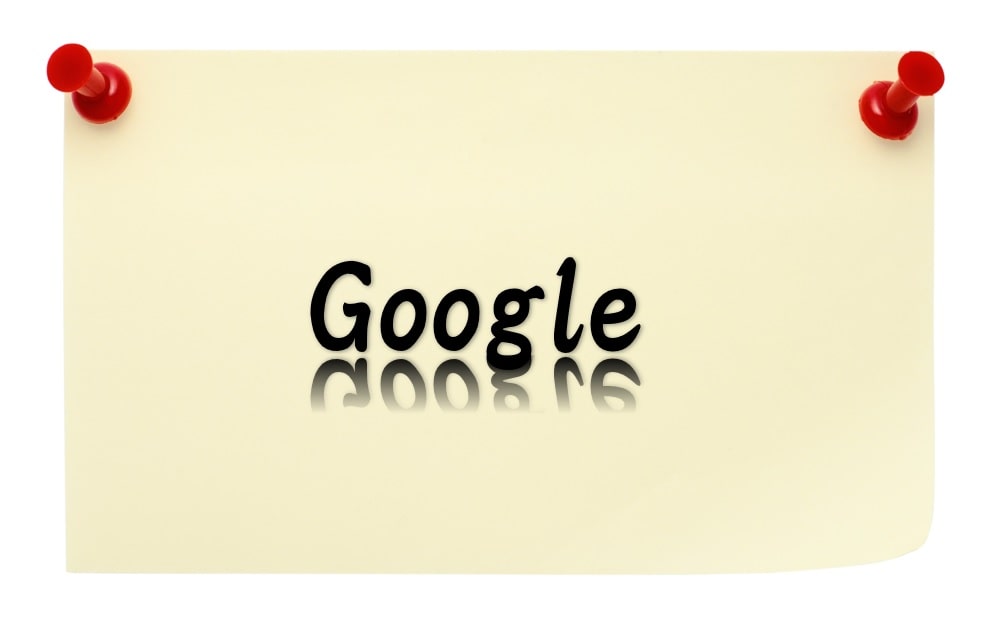




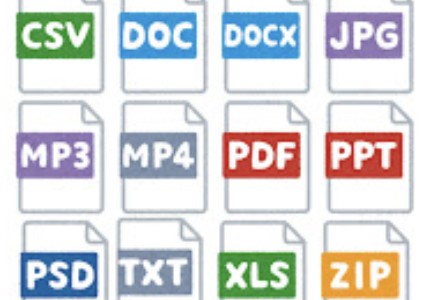

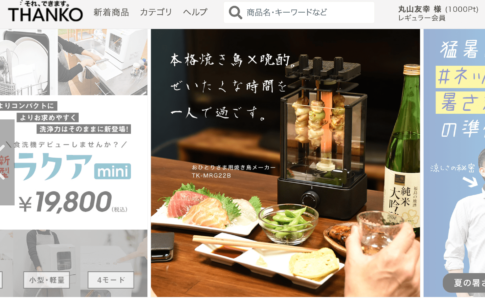

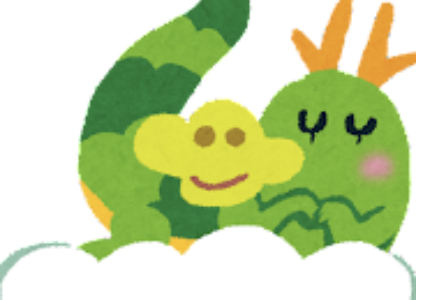
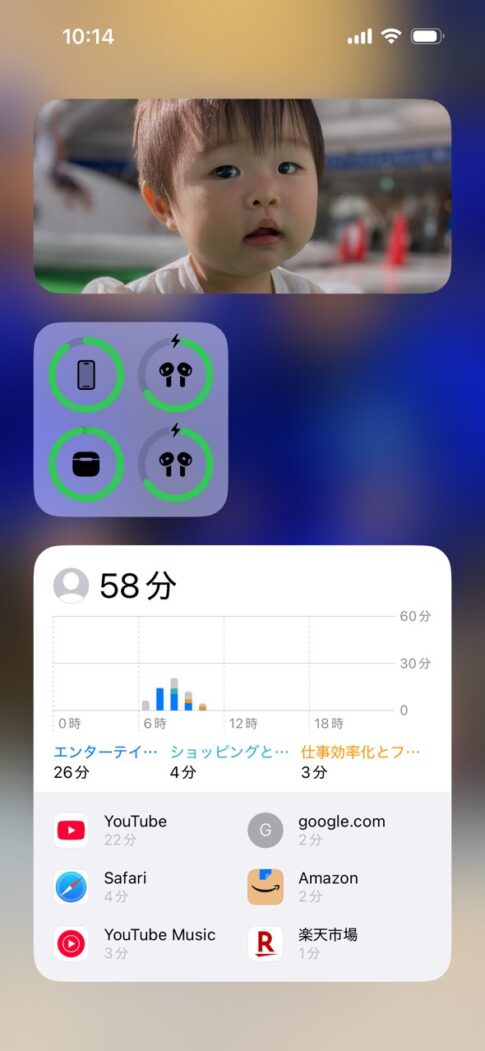









相続税申告はこちら